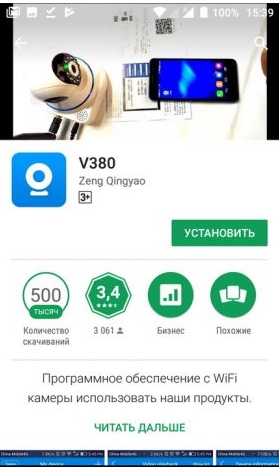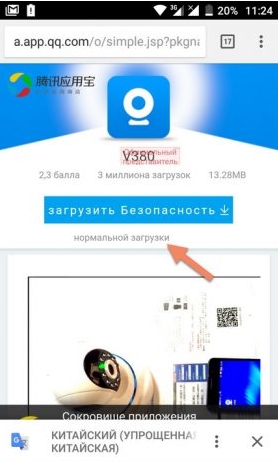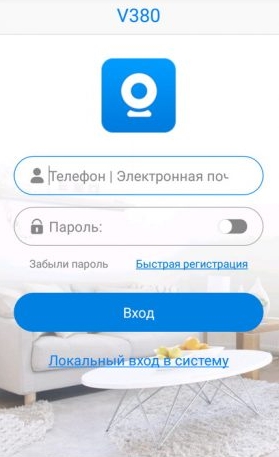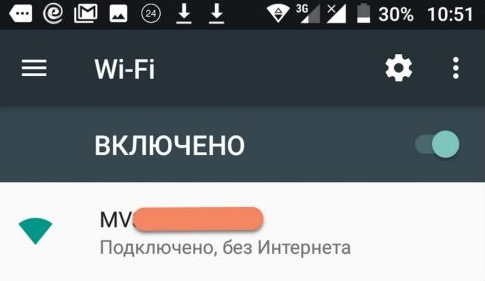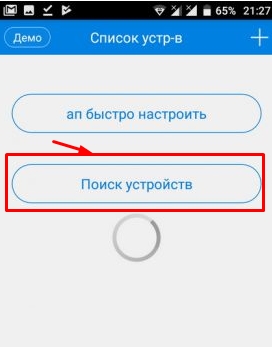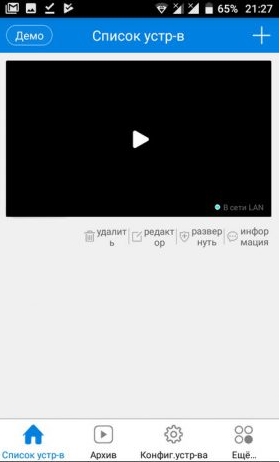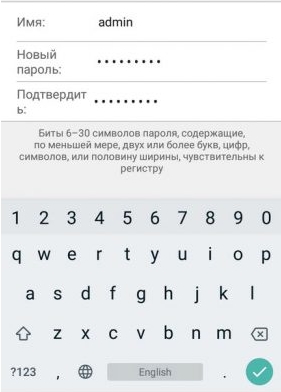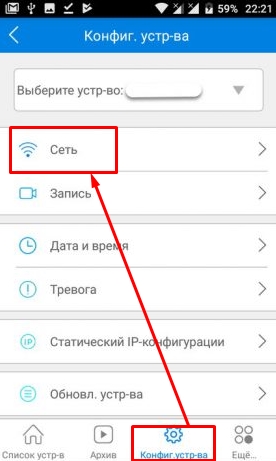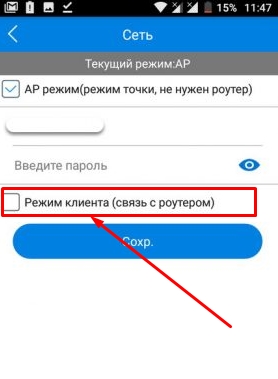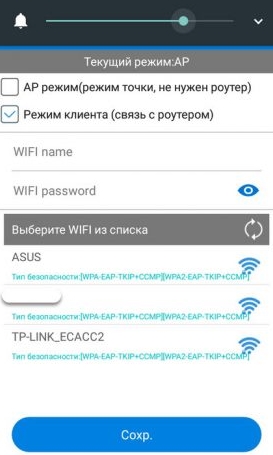Инструкции, user manuals
Пользовательские инструкции, user manuals, руководства по эксплуатации электронной технике
Представляем вам архив пользовательских инструкций, user manuals, руководств по эксплуатации телефонов, бытовой аудио и видео техники, фототехники и др. электронной техники на русском языке. В архиве около 3000 user manuals доступных для закачки. Вы можете осуществлять поиск пользовательских инструкций по эксплуатации электронной техники по производителю или категории электронной техники. User manuals представлены в виде doc или pdf файлов упакованных в архивы.
Пользовательские инструкции, user manuals — Видеокамеры
| Модель | Производитель | Размер | Формат | Инструкция |
|---|---|---|---|---|
| AG-DVX100B | Panasonic | 3.5 Мб | ||
| CCD-TR315E | Sony | 1.7 Мб | ||
| CCD-TR516E | Sony | 1.7 Мб | ||
| CCD-TRV107E | Sony | 4.7 Мб | ||
| CCD-TRV108E | Sony | 4.7 Мб | ||
| CCD-TRV208E | Sony | 4.7 Мб | ||
| CCD-TRV228E | Sony | 4.6 Мб | ||
| CCD-TRV408E | Sony | 4.7 Мб | ||
| CCD-TRV428E | Sony | 4.6 Мб | ||
| D2 | Explay | 800.7 Кб | ||
| DC201 | Canon | 2.7 Мб | ||
| DC210 | Canon | 2.7 Мб | ||
| DC211 | Canon | 2.7 Мб | ||
| DCR-DVD101E | Sony | 4.0 Мб | ||
| DCR-DVD201E | Sony | 4.0 Мб | ||
| DCR-DVD404E | Sony | 7.8 Мб | ||
| DCR-DVD405E | Sony | 7.8 Мб | ||
| DCR-DVD406E | Sony | 6.3 Мб | ||
| DCR-DVD408E | Sony | 6.3 Мб | ||
| DCR-DVD506E | Sony | 6.3 Мб |
Интеллектуальная IP-камера HISEEU A021
Эл. почта: support@hiseeu.com
WhatsApp: + 8618126465980
Пожалуйста, внимательно прочитайте краткое руководство перед использованием продукта и храните его должным образом.
Благодарственное письмо
Друг Хисеу;
Спасибо за ваше доверие к покупке беспроводной камеры безопасности от Hiseeu и, пожалуйста, примите нашу искреннюю признательность здесь.
Еще раз спасибо за вашу большую поддержку. При поддержке мы не только будем настаивать на нашей мечте, но и сделаем все возможное для разработки продуктов Hiseeu. Мы с нетерпением ждем ваших предложений, которые помогут Hiseeu стать ведущим мировым брендом в области инновационных продуктов и решений для видеонаблюдения.
Hiseeu CCTV всегда ставит потребности клиентов на первое место. От закупки сырья до отгрузки продукции мы тщательно проверяем каждый процесс. Наши квалифицированные камеры построены с усовершенствованным набором микросхем, а каждая вилка питания сертифицирована CE, FCC и UL для обеспечения безопасности. Каждая камера строго проверяется перед отправкой.
Как растущая компания, мы будем регулярно выпускать новые продукты на мировом рынке. Если вы заинтересованы в выпуске новых продуктов Hiseeu, сообщите нам об этом в любое время.
Если вы удовлетворены нашим продуктом или услугой, не могли бы вы уделить минуту, чтобы поделиться своим впечатлением о продукте на Aliexpress? Ваш драгоценный клиент повторноview поможет нам построить наш бизнес наилучшим образом и позволит другим клиентам узнать больше о
Продукция и услуги Hiseeu, ваша непоколебимая поддержка и покровительство — наша мотивация идти дальше.
От имени всех коллег в Hiseeu CCTV мы искренне ценим ваше доверие.
Пожалуйста, дайте нам знать, если мы можем чем-то помочь вам в дальнейшем. Если у вас есть какие-либо вопросы, пожалуйста, свяжитесь с нами по электронной почте: support@hiseeu.com.
Еще раз спасибо и желаю вам всего наилучшего.
Искренне Ваш,
Все сотрудники Hiseeu CCTV
Установка и настройка устройства
Данное руководство подходит для различных типов камер.
(Внешний вид может отличаться из-за разных партий. Детали подлежат получению. Это руководство предназначено только для инструкций по установке этой серии оборудования.)
Описание
- Фоточувствительные
Соберите значение внешней освещенности, включите инфракрасный свет, когда текущая освещенность меньше 3 люкс. - Кнопка сброса
Рабочее состояние устройства, нажмите 10 секунд, чтобы восстановить заводские настройки, камера будет иметь трансляцию голосовой подсказки. - слот для карт памяти SD
TF-карта, видео для хранения и воспроизведения видео. - Источник питания постоянного тока
Входная мощность - Сетевой порт и световой индикатор
Подсоедините кабель локальной сети и проверьте световой индикатор текущего состояния устройства.
Установка программного обеспечения
- Загрузка и установка приложения
Пользователи могут выполнить поиск «ICSee» в магазине Apple или Google Play или отсканировать приведенный ниже QR-код, чтобы установить приложение.
Примечание. Для системы iOS требуется версия iOS 8.0 или выше.
Для Android, версия: V2.0.2. или выше. - Зарегестрировать аккаунт
- Перейдите в интерфейс входа, нажмите «зарегистрироваться»
- Зарегистрируйтесь, указав свой номер телефона или адрес электронной почты, нажмите «Подтвердить», код подтверждения будет отправлен на ваш адрес электронной почты или телефон (если вы используете номер телефона для регистрации, добавьте + 1 перед номером телефона)
- Введите код подтверждения и установите собственный пароль, затем нажмите «Подтвердить» для завершения.
Добавить процесс
A. Интеллектуальное соединение Wi-Fi (могут использоваться все типы камер, Wi-Fi 5 ГГц не поддерживается)
Включите устройство, перезагрузите камеру, подождите около 30 секунд. Запуск голосовой подсказки.
- Нажмите «+», затем нажмите «WIFI камера».
- Включите интерфейс камеры, нажмите «Далее», затем нажмите «Далее». еще раз, чтобы подтвердить, что камера находится в состоянии распределительной сети.
- В настройках маршрутизатора введите имя и пароль WIFI, нажмите «Подтвердить» для завершения.
- Включите QR-код мобильного телефона, нажмите «Далее», на мобильном телефоне отобразится QR-код.
- Используя устройство для сканирования QR-кода на мобильном телефоне, в соответствии с показанной на рисунке операцией, затем перейдите к следующему шагу, услышав сигнал подсказки или увидев состояние индикатора.
- Установите пароль для устройства
Подключение в режиме AP (могут использоваться все виды камер)
Включите устройство, перезагрузите камеру, подождите около 30 секунд. Запустите голосовую подсказку, затем нажмите кнопку сброса более 3 раз, вы услышите звук «вход в режим AP».
- Перейдите в приложение ICsee, нажмите «+» ~ Другие сети распространения и добавьте методы.
- Выберите «Распределительная сеть точек доступа».
- Добавьте камеру (режим AP), нажмите «Следующий шаг».
- Перейдите в настройки Wi-Fi на своем телефоне, выберите имя точки доступа robot_xxx или camera_xxx, введите пароль: 1234567890.
- В настройках маршрутизатора введите свой пароль WIFI, нажмите «подтвердить» для завершения.
- Дождитесь подключения, подключение успешно.
- Установите пароль для устройства
Добавьте камеру на тот же роутер (с проводным портом)
PS:используйте кабель локальной сети для подключения камеры к маршрутизатору, оставьте телефон подключенным к WIFI, который находится на том же шлюзе, что и камера.
- Перейдите в приложение ICsee, нажмите «+» ~ Другие сети распространения и добавьте методы.
- Выберите «Ближайшие камеры».
- Найдите устройство с именем robot_xxx и нажмите на него.
- Соединение успешно, нажмите «Настройки» ~ «Настройки сети».
- Выберите режим маршрутизации, введите свой пароль WIFI, нажмите «Сохранить» для завершения.
- Дождитесь подключения, подключение выполнено успешно, отсоедините кабель локальной сети.
- На телефоне нажмите «Поделиться», появится QR-код.
- На другом телефоне перейдите в приложение ICsee, нажмите «+» ~ «От общего доступа».
- Отсканируйте QR-код, камера автоматически добавится в телефон.
View Будильник, Предварительноview и воспроизведение
- Нажмите «Сообщение», чтобы view информация о тревоге камеры.
- Щелкните соответствующий значок воспроизведения в списке устройств, чтобы войти в предварительныйview интерфейс к view видео в реальном времени и голосовой домофон.
- Щелкните значок воспроизведения или облака, чтобы view видео, которое находится на устройстве или в облаке. (некоторые камеры не поддерживают облачный сервис)
Сигнализация обнаружения движения
Если эта функция включена, приложение будет отправлять вам тревожное сообщение при срабатывании движения.
Нажмите «Настройки» и выберите «Умный будильник», откройте «Умный будильник», «Нажмите будильник» и «Действие будильника, сделайте видео и снимок».
Если вы хотите включить звуковой сигнал, включите «Действие по тревоге», «Звуковой сигнал устройства», если нет, отключите его.
Если вы хотите установить период для обнаружения движения, нажмите «Время будильника», чтобы установить.
Для настройки записи включите переключатель записи.
Если вы считаете, что слишком много сигналов тревоги для обнаружения движения, просто хотите обнаружить тревогу людей. Пожалуйста, включите «Обнаружение формы человека», это уменьшит количество ошибочных тревог. (Обнаружение формы человека — это всего лишь некоторая поддержка камеры)
Удаленный доступ на ПК-клиент
Обратитесь к поставщику для получения ссылки на загрузку клиента для ПК и видеоинструкций. (https://download.xm030.cn/d/MDAwMDA2NDE=)
- Загрузите ПК-клиент «VMS» и установите
- Оставьте имя пользователя и пароль по умолчанию. Нажмите «ВОЙТИ»
- «Диспетчер устройств»
- Добавление вручную, введите номер Cloud ID
- Показать подключено (подключено успешно)-Home-Live View.
В живую View~ Выберите место отображения и дважды щелкните устройство (серийный номер)
FAQ
Ql. Для PTZ-камеры, как использовать функцию масштабирования?
Это камера с цифровым зумом, вы можете увеличивать масштаб с помощью полосы под видео, перемещать кружок вправо или влево, чтобы увеличивать или уменьшать масштаб.
Q2. Как открыть цветное ночное видение? (некоторые камеры не поддерживаются, все см. информацию о продукте на Amazon)
- Перейдите в приложение ICsee, чтобы играть
- Нажмите «Освещение» ~ Режим 1: Белый свет Режим 2: Нормальный режим 3: Двойной свет Бдительность <]x4
- A. Выберите «Белый свет». Когда темно, камера будет показывать белый свет, а изображение будет цветным.
- B. Выберите «Обычный». Когда темно, камера будет показывать красный свет, и этот свет не может быть выключен, изображение будет черно-белым.
- C. Выберите «Двойная легкая бдительность». При обнаружении движения камера показывает белый свет и вспышку, изображение показывает цвет.
Q3. Как перевернуть картинку
- Перейти в приложение ICsee
- Нажмите «Настройки» ~ Основные настройки ~ Перевернуть влево-вправо/ Перевернуть вверх ногами
Q4. Как узнать ip адрес камеры?
- Держите камеру на том же маршрутизаторе, что и ваш компьютер/лучше использовать кабель локальной сети для подключения камеры к вашему маршрутизатору.
- Установите программное обеспечение для управления устройствами на компьютер: http://www.hiseeu.com/images/article/201902lStrecge.zip
- Нажмите «Поиск» — выберите IP-адрес — измените IP-адрес камеры. То же самое на ПК — «Изменить» — подтвердите «Сохранить конфигурацию на устройстве успешно», повторите поиск.
- Если с тем же шлюзом, вы можете напрямую использовать IP-адрес для входа в браузер IE (имя пользователя: пароль администратора: как вы установили)

- Нажмите кнопку сброса на камере в течение 10 секунд, запустится голосовая подсказка.
- Перейдите к подключению камеры в приложении еще раз.
QG. Если камера показывает офлайн, как решить?
- Проверьте, работает ли блок питания правильно или нет.
- Поднесите камеру к роутеру, возможно сигнал слабый.
- Если по-прежнему не удается подключиться к сети, подключите кабель Ethernet к маршрутизатору и проверьте, мигает ли порт LAN.
- Свяжитесь с нашим послепродажным обслуживанием. (WhatsApp: +8618126465980/ Электронная почта: support@hiseeu.com)
Q7. О записи/ SD-карте
- В настоящее время камера поддерживает формат FAT32G Class6, Class10 TF Card, максимальная поддержка 128G. Когда TF-карта заполнена, она автоматически удалит предыдущее видео и зациклит запись.
- Если ваша камера не может распознать SD-карту, проверьте формат SD-карты ~ выключите камеру ~ вставьте SD-карту ~ включите камеру ~ перезагрузите камеру для проверки.
- NVR также можно использовать для управления видеозаписью с нескольких камер.
QB. Об облачном сервисе
- Некоторые камеры поддерживают эту функцию, некоторые камеры не поддерживают.
Пожалуйста, обратитесь к ссылке на продукт в нашем магазине. - Как правило, есть 7 дней, чтобы испытать бесплатно.
- Если вам это не нужно, не открывайте эту функцию.
- Эта функция платная.
Спасибо за чтение, если наш продукт идеален, надеемся, что вы можете дать нам полный отзыв звезд. Для получения дополнительной информации, пожалуйста, свяжитесь с нашим послепродажным обслуживанием.
Эл. почта: support@hiseeu.com
WhatsApp: + 8618126465980
Документы / Ресурсы
Перейти к контенту
Всем привет! Сегодня наконец-то дошли руки до настройки V380 WiFi Camera. Аппарат хороший, но вот проблема – инструкции на русском языке в интернете нет и скачать её негде. Также русской инструкции нет и в коробке, потому что сам аппарат китайский. Но мне все же удалось её настроить и подключить. Об этом и будет эта статья.
ПОМОЩЬ! Если в процессе настройки возникнут трудности, то срочно пишем об этом в комментариях под статьей. Я или моя команда, оперативно отвечаем на все вопросы.
Содержание
- Инструкция
- Автономный режим
- Задать вопрос автору статьи
Инструкция
- В первую очередь нужно скачать приложение на свой телефон или планшет. Для этого открываем Google Play или App Store и в поисковой строке вводим модель аппарата «V380».
- Второй вариант — это скачать программу с официального сайта. Для этого нужно отсканировать QR-код. У меня он был на коробке, но некоторые находят его в инструкции, которая идёт в коробке.
- При первом запуске нужно будет зарегистрироваться. Нажимаем «Быстрая регистрация» и вводим почтовый ящик и пароль. Если нет доступа в интернет – нажмите «Локальный вход в систему». При регистрации на тот почтовый ящик, который вы указали ранее – придёт письмо. Там будет ссылка – на неё нужно перейти, чтобы подтвердить регистрацию.
- Теперь отключите мобильную связь на телефоне. Включаем видеокамеру. Она создаст вокруг себя беспроводную точку доступа, к которой можно будет подключиться. Так что нужно просто подключиться к Wi-Fi камеры. Имя сети будет начинаться с «MV», пароля не будет.
- Запускаем опять приложение и нажимаем «Поиск устройства».
- Теперь мы зашли на камеру. Нажимаем на значок проигрывания. После этого вылезет окно, которое попросит вас создать пароль для «админки».
- Придумываем имя пользователя и пароль. После этого вы увидите изображение с камеры.
- Теперь осталось подключить устройство к интернету через Wi-Fi вашего маршрутизатора. Для этого там же нажимаем по шестеренке. После этого выбираем раздел «Сеть».
- Сейчас камера работает в режиме точки доступа, но нам нужно переключить ее в режим клиента. Включаем нижнюю галочку.
- Далее вы увидите все ближайшие сети. Выбираем свой Wi-Fi, вводим пароль от него. Теперь вы сможете иметь доступ к этой видеокамере из любой точки мира, где есть интернет.
Также советую посмотреть все пункты меню WiFi Smart Net Camera V380. Их немного, но они имеют определенные функции, которые могут быть полезны в той или иной ситуации. Если у вас ещё остались вопросы по поводу настройки или быть может каких-то функций камеры – задавайте их в комментариях и я постараюсь вам помочь. Можете также написать свой короткий отзыв внизу под статьёй для других читателей.
Автономный режим
Обновлено Ботаном.
Если почитать комментарии и наш чат поддержки – у многих владельцев этой камеры включается “автономный” режим. Если быть точнее – при открытии приложения “Устройство в автономном режиме”. Ответы уже были даны в комментариях, но люди продолжают упорно задавать этот вопрос. Выношу это в отдельный раздел, авось количество вопросов хоть немного и уменьшится (вряд ли ибо не все читают).
- В 99% случаев эта проблема возникает из-за невнимательности пользователи – вы не подключили камеру к интернету, отсюда и автономный режим. Бывает, конечно, что камера просто не может найти Wi-Fi (он выключен или далеко) или же долго не использовалась, и чего-то настройки слетели, или какие-то ваши сетевые проблемы (которые сложно предугадать), или вообще старые приложения/прошивки.
- Подключились к камеру напрямую? К Wi-Fi камеры? Отлично, в приложении заходим в ее конфигурацию: Сеть – Режим клиента. Далее выбираем свой домашний Wi-Fi и вводим пароль от него. Теперь у камеры должен получиться доступ к интернету, от ее Wi-Fi сети можно отключаться.
Бородач 1760 статей
Сенсей по решению проблем с WiFiем.
Обладатель оленьего свитера, колчана витой пары и харизматичной бороды.
Любитель душевных посиделок за танками.